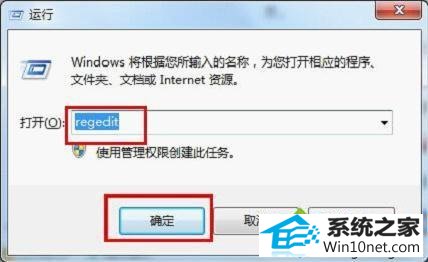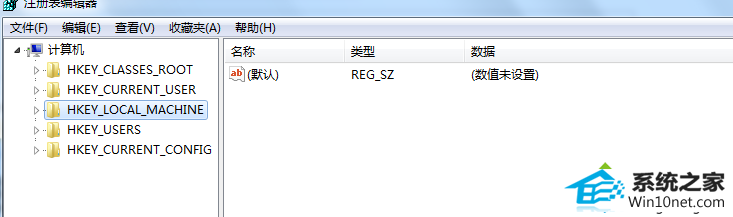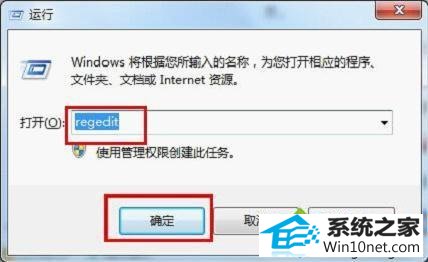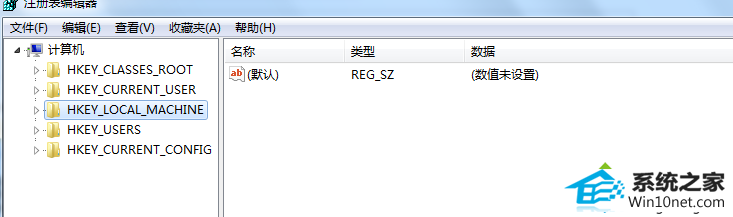今天小编分享一下win10系统使用scandisk修复电脑后文件夹中出现乱码问题的处理方法,在操作win10电脑的过程中常常不知道怎么去解决win10系统使用scandisk修复电脑后文件夹中出现乱码的问题,有什么好的方法去处理win10系统使用scandisk修复电脑后文件夹中出现乱码呢?今天本站小编教您怎么处理此问题,其实只需要1、按“win+R”打开“运行”窗口,输入“regedit”命令后按确定按钮,打开注册表编辑器; 2、在打开注册表中,依次展开以下注册项“HKEY_LoCAL_MACHinE \ system \ CurrentControlset \ Control \ FontAssoc”;就可以完美解决了。下面就由小编给你们具体详解win10系统使用scandisk修复电脑后文件夹中出现乱码的图文步骤:
具体方法如下:
1、按“win+R”打开“运行”窗口,输入“regedit”命令后按确定按钮,打开注册表编辑器;
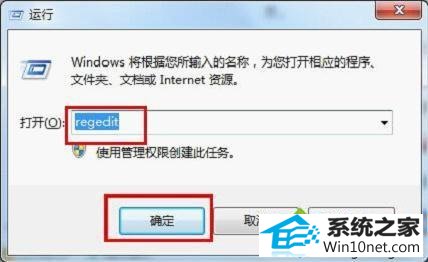
2、在打开注册表中,依次展开以下注册项“HKEY_LoCAL_MACHinE \ system \ CurrentControlset \ Control \ FontAssoc”;
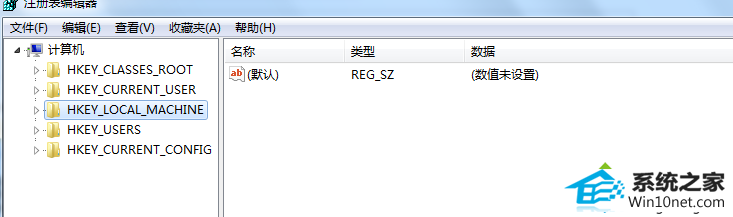
3、在该项下找到Aossiated Charset项,然后在右侧窗口空白处,选择“新建——字符串值”,输入键值名为Ansi(00),双击打开进入编辑窗口,在编辑窗口中输入Yes。
4、依次在注册表中输入键值名GB2312(86),wEM(FF),sYMBoL(02),数值依次编辑为Yes、Yes、on。
参考上述教程设置之后,再次打开文件夹,就可以看到文字了,有遇到一样情况的用户可按照本文解决问题。